
📱 How to: 카카오톡으로 사진 보내는 법 (어르신용 쉬운 설명)
카카오톡은 우리나라 사람들이 가장 많이 쓰는 메시지 앱입니다.
손주, 자녀, 친구들과 연락할 때 필수죠!
그런데 사진을 보내려면 어디를 눌러야 할지 헷갈리시는 분도 많아요.
오늘은 아주 쉽게 카카오톡으로 사진 보내는 법을 알려드릴게요.
✅ 준비물
- 스마트폰
- 카카오톡 설치되어 있을 것
- 사진이 저장된 상태
1. 카카오톡 앱을 엽니다
- 스마트폰에서 노란색 말풍선 아이콘을 눌러주세요.
이것이 카카오톡입니다.

2. 대화를 열어주세요
- 사진을 보내고 싶은 친구나 가족을 눌러
**대화창(채팅창)**을 열어줍니다.
3. 사진 아이콘 누르기
- 대화창 맨 아래를 보시면
‘+’ 버튼 또는 사진 모양 아이콘이 있습니다.
👉 사진 모양(갤러리 아이콘)을 누르면
내 핸드폰에 있는 사진들이 뜹니다.
4. 보낼 사진을 고르세요
- 사진을 한 번 터치하면 선택됩니다.
- 여러 장 보내고 싶으면, 여러 개 선택도 가능합니다.
선택이 끝났으면 아래에 있는
노란색 ‘보내기’ 버튼을 누르세요.
5. 사진 전송 완료!
- 대화창에 사진이 바로 뜨면
전송이 성공한 거예요. - 상대방도 그 사진을 바로 볼 수 있습니다.
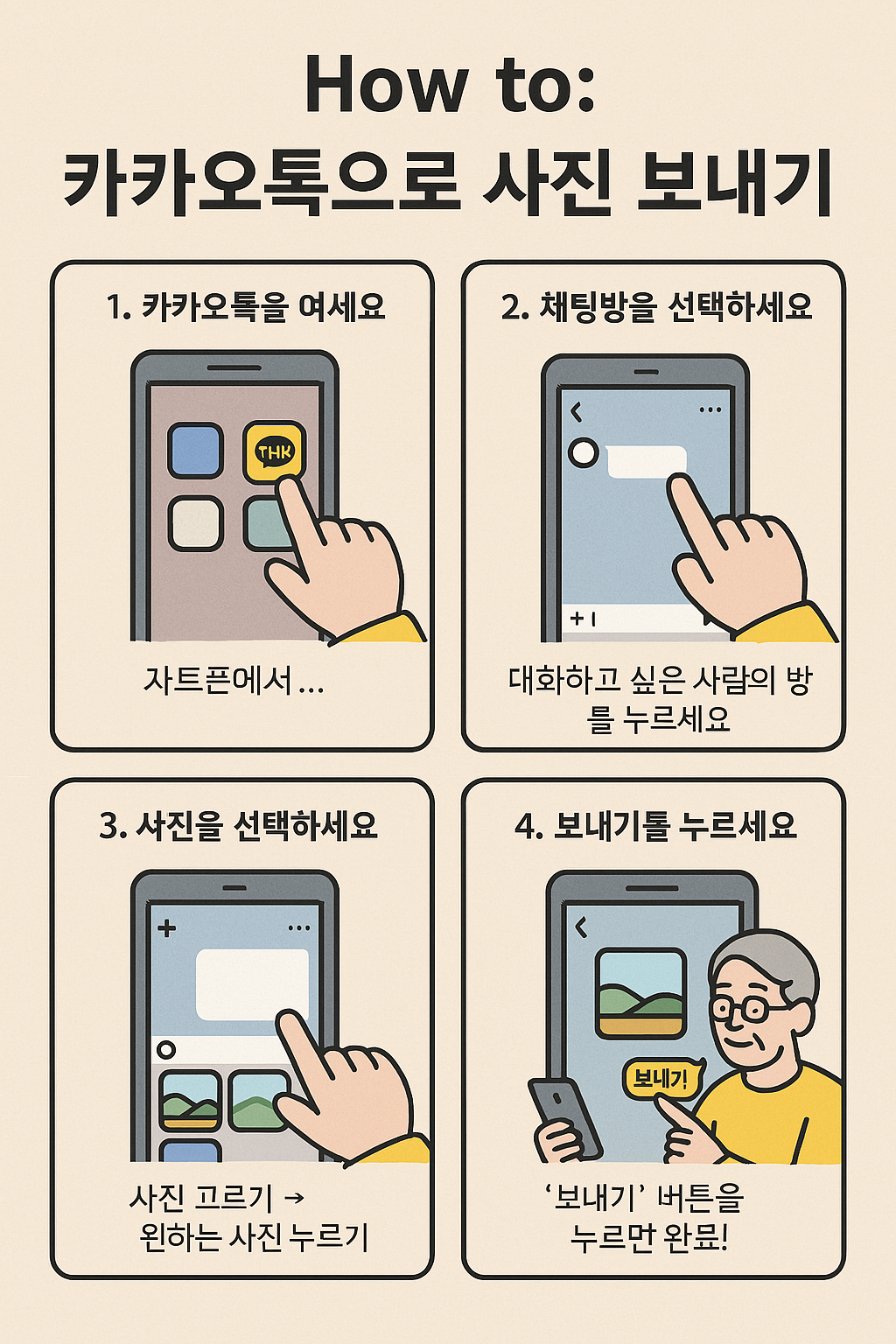
💬 추가 팁
- 사진을 찍고 바로 보내고 싶을 땐,
대화창 아래에 있는 카메라 아이콘을 누르면 됩니다.
📸 사진을 찍은 뒤 바로 전송 가능해요! - 실수로 보냈을 경우,
2분 안에 보낸 사진을 삭제할 수도 있어요.
✅ 마무리 정리
단계설명
| 1단계 | 카카오톡 앱 실행 |
| 2단계 | 대화 상대 선택 |
| 3단계 | 사진 아이콘 눌러 사진 선택 |
| 4단계 | 보내기 버튼 누르기 |
| 완료 | 사진 전송 성공! |
사진 한 장으로도
사랑과 안부를 전할 수 있습니다.
자주 보내 보시면, 금방 익숙해지실 거예요 😊
2025.04.02 - [생 활 정 보] - 카카오톡으로 받은 사진 저장하는 법 (어르신용 쉬운 설명)
카카오톡으로 받은 사진 저장하는 법 (어르신용 쉬운 설명)
💾 How to: 카카오톡으로 받은 사진 저장하는 법 (어르신용 쉬운 설명) 자녀나 손주가 보내준 사진,예쁘고 소중해서 핸드폰에 따로 저장하고 싶으시죠?오늘은 카카
silver-helper.tistory.com
'생 활 정 보' 카테고리의 다른 글
| 카카오톡으로 받은 사진 저장하는 법 (어르신용 쉬운 설명) (0) | 2025.04.03 |
|---|---|
| 국민연금 조기 수령 조건과 주의할 점 (2025년 기준) (0) | 2025.04.02 |
| 국민연금 얼마나 받을까? 계산법 쉬운 설명 (2025년 기준) (0) | 2025.04.02 |
| 국민연금 수령 나이 쉽게 이해하기 (2025년 기준) (0) | 2025.04.02 |



